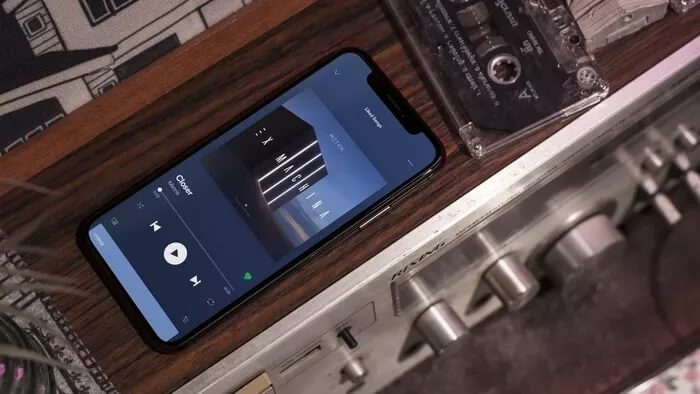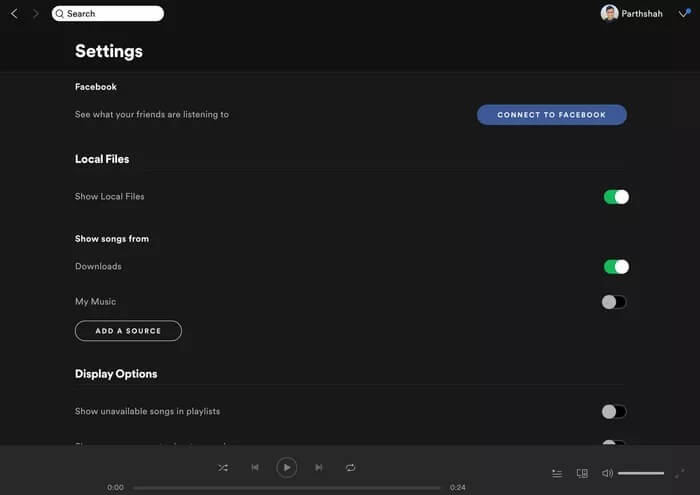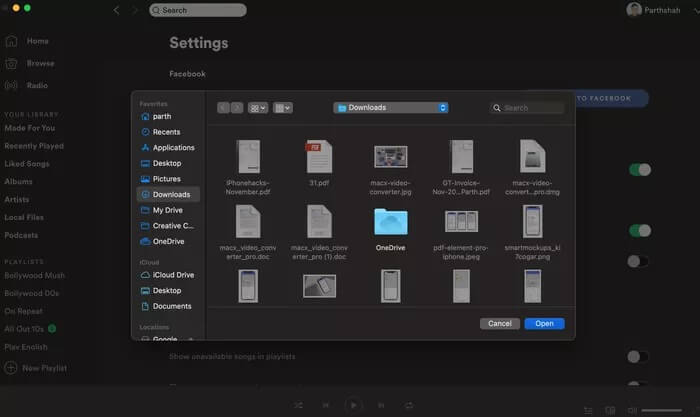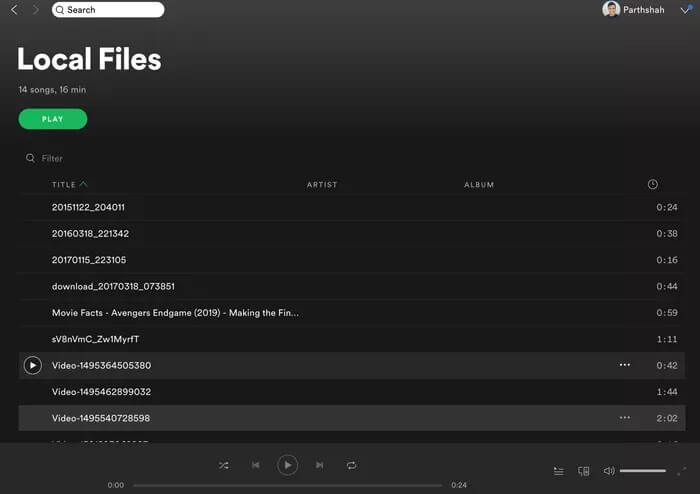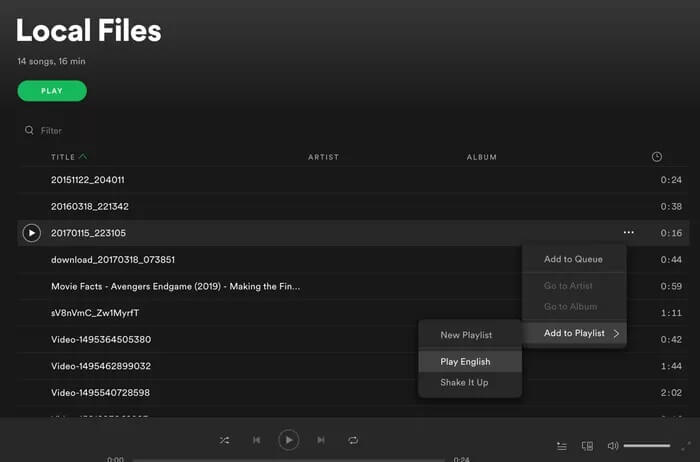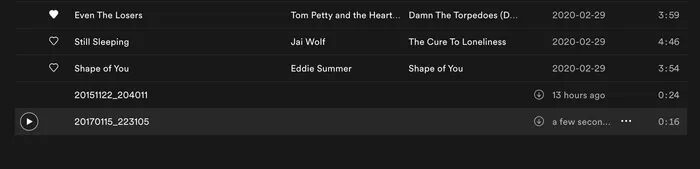So laden Sie Ihre Musikbibliothek auf Spotify hoch
Spotify ist einer der größten Musik-Streaming-Dienste, der jedem zur Verfügung steht. Trotz der Konkurrenz von Apple Music, YouTube Music und Amazon Prime hat sich Spotify mit über 140 Millionen zahlenden Abonnenten behauptet. Der Dienst bietet überlegene Algorithmen und Funktionalität Zusätzlich für Gruppensitzungen und sogar die Möglichkeit, Ihre Musikbibliothek auf Spotify hochzuladen. Vielleicht möchten Sie Ihre eigene Musikbibliothek hochladen, um bessere Empfehlungen zu erhalten.
Spotify bietet die Möglichkeit, Ihre Musik auf einem Gerät in Ihre Bibliothek hochzuladen, und diese Musik ist auf allen Spotify-kompatiblen Geräten verfügbar, die Sie besitzen.
Obwohl Spotify eine große Musikbibliothek bietet, können Sie manchmal feststellen, dass die gesuchten Songs nicht verfügbar sind. Einer der einzigartigen Aspekte von Spotify ist, dass es einen typischen Musik-Streaming-Dienst mit der Wiedergabe der auf Ihrem Computer gespeicherten Musik mischt.
In diesem Beitrag werden wir darüber sprechen, wie Sie Musik mit der Desktop-App auf Spotify hochladen. Lass uns anfangen.
Beschränkungen
Bevor wir beginnen, lassen Sie mich ein paar Dinge über die Spotify-Upload-Funktion klarstellen.
- Sie benötigen ein Spotify Premium-Konto, um es zu verwenden - die werbefinanzierte Version spielt Ihre persönlichen Tracks nicht ab.
- Die lokale Dateifunktion von Spotify lädt Ihre Songs nicht in die Cloud hoch. Stattdessen können Sie mit Spotify die Ordner oder Speicherorte auf Ihrem Gerät auswählen, die Ihre persönliche Musik enthalten, und diese Titel dann über Wi-Fi mit einem anderen Spotify-fähigen Gerät synchronisieren.
Kurz gesagt, der gesamte Prozess ist nicht so reibungslos und robust, wie man es sich erhoffen würde.
Laden Sie lokale Dateien auf SPOTIFY . hoch
Die vollständige Synchronisierung von Tracks ist ein einseitiger Vorgang, von Ihrem Desktop zu allen anderen Geräten. Sie müssen die Spotify-Desktop-App unter Windows oder Mac verwenden, um lokale Dateien hochzuladen. Führen Sie die folgenden Schritte aus, um lokale Dateien auf Spotify hochzuladen.
Schritt 1: Zuerst herunterladen und installieren Spotify-App Für Desktop unter Windows oder Mac.
Schritt 2: Öffnen Die Anwendung und klicke Spotify Öffnen Sie in der Menüleiste Einstellungen.
Schritt 3: Scrollen Sie nach unten zu Liste der lokalen Dateien und TU Aktivieren Sie die Option.
Schritt 4: aus der phantasiet „Titel anzeigen von“ Tippen Sie unten auf Liste "Quelle hinzufügen".
Schritt 5: Sie können einen Ordner auswählen und Titel hinzufügen.
Wiederholen Sie diesen Schritt für alle Ordner in verschiedenen Teilen Ihres Computers. Wenn sich alles in einem Ordner befindet, sollten Sie den Hauptordner mit all Ihrer Musik hinzufügen und Spotify seine Magie machen lassen.
Wo sind meine lokalen Dateien?
Lokale Dateien finden Sie in der Playlist-Liste von Spotify. Auf der linken Seite finden Sie das Menü Ihre Bibliothek und darunter die Option Lokale Dateien. Benutzer können die Gesamtzahl der Lieder und die kumulierte Gesamtspielzeit sehen.
Es gibt eine Einschränkung. Wenn Sie lokale Dateien durchsuchen, werden nicht alle Ihre Songs aufgelistet – es besteht eine gute Chance, dass Ihre Musik nicht in einem der von Spotify unterstützten Formate vorliegt. Nur MP3-, MP4- und M4P-Dateien sind mit der Funktion für lokale Dateien kompatibel. Damit bleibt jedem übrig, der über eine umfangreiche FLAC-Sammlung verfügt oder sich dafür entschieden hat, seine CDs mit dem verlustfreien ALAC-Format von Apple zu brennen.
Lokale Dateien zur SPOTIFY-Wiedergabeliste hinzufügen
Wenn Sie Ihre lokalen Songs geräteübergreifend synchronisieren möchten, müssen Sie sie zu Ihren Spotify-Wiedergabelisten hinzufügen. Befolgen Sie die nachstehenden Schritte, um lokale Dateien zu Ihrer Spotify-Wiedergabeliste hinzuzufügen.
Schritt 1: Öffne eine App Spotify Unter Windows oder Mac.
Schritt 2: geh zum Ihre Bibliothek > Lokale Dateien.
Schritt 3: Hier sehen Sie alle lokalen Dateien, die in der Spotify-App hinzugefügt wurden.
Schritt 4: Klicke auf Drei-Punkte-Menü neben einem Lied und wählen Sie Zur Wiedergabeliste hinzufügen.
Schritt 5: Wählen Spotify-Wiedergabeliste Um Lieder hinzuzufügen.
Diese Wiedergabelisten fungieren tatsächlich als Synchronisierungslisten, sodass Spotify nicht viel Platz benötigt, um Ihre Musik auf jedem Gerät zu speichern, wenn Sie nur einige wenige möchten. Mit Playlists können Sie auf die gewünschten Titel auf Ihren anderen Geräten verweisen.
Um diese lokalen Dateien mit Ihrer mobilen Spotify-App zu synchronisieren, müssen Sie sicherstellen, dass beide Spotify-Konto Desktop und Mobilgerät sind gleich und vor allem müssen sie sich im selben Wi-Fi-Netzwerk befinden.
Wenn alles wie gezeigt verläuft, werden die lokalen Dateien in der mobilen Spotify-App hinzugefügt. Laden Sie es auf Ihr Gerät herunter und Sie können es überall anhören.
VERWENDEN SIE SPOTIFY WIE EIN PROFI
So laden Sie Ihre Musik auf Spotify hoch und fügen sie Ihrer Bibliothek hinzu, um bessere Empfehlungen zu erhalten. Sie können diese Songs auch auf andere Geräte streamen, anstatt sie manuell zu suchen. Die lokale Dateifunktion von Spotify ist ein Muss für Power-User. Es kommt jedoch mit einigen Einschränkungen. Aber sobald Sie das überwunden haben, werden Sie alle Ihre lokalen Dateien mit der riesigen Bibliothek von Spotify genießen.